اتصال Wi-Fi عبر نقاط الوصول
هذا القسم مخصص لشرح كيفية الانضمام إلى شبكة Wi-Fi عبر نقطة وصول متوافقة مع WPS (وضع PBC).
أولًا، تحقق من موضع زر WPS ومدة الضغط عليه. قد يتطلب إنشاء اتصال Wi-Fi قرابة ١ دقيقة.
-
حدد [
: اتصال Wi-Fi/Bluetooth].
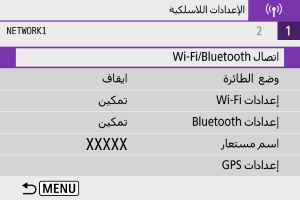
-
حدد خيارًا.
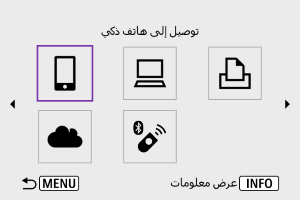
-
حدد [إضافة جهاز للاتصال به].
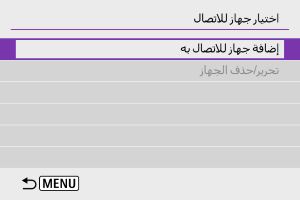
- تظهر الرسالة التالية في حالة قيامك بتحديد [
توصيل إلى هاتف ذكي]. إذا كان تطبيق Camera Connect مثبتًا بالفعل، فحدد [لا تعرض].
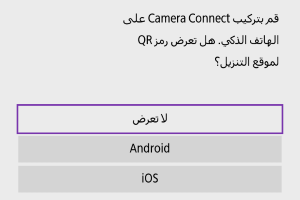
- في شاشة [توصيل إلى هاتف ذكي] التي تظهر لاحقًا، حدد [الاتصال عبر Wi-Fi].
- تظهر الرسالة التالية في حالة قيامك بتحديد [
-
حدد [تبديل الشبكة].

- تظهر عند تحديد [
]، أو [
]، أو [
].
- تظهر عند تحديد [
-
حدد [اتصال بواسطة WPS].
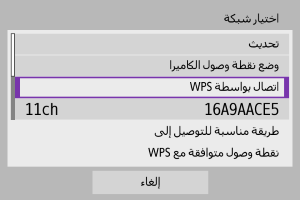
ملاحظة
- بالنسبة لـ [وضع نقطة وصول الكاميرا] التي تظهر في الخطوة ٥، انظر وضع نقطة وصول الكاميرا.
-
حدد [WPS (وضع PBC)].
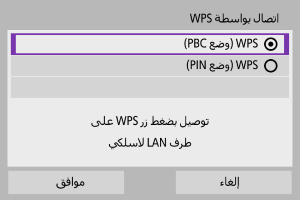
- حدد [موافق].
-
قم بتوصيل نقطة الوصول عبر Wi-Fi.
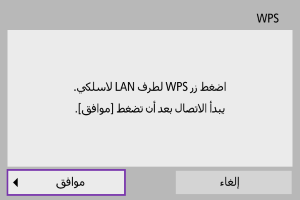
- اضغط على زر WPS الخاص بنقطة الوصول.
- حدد [موافق].
-
حدد [إعداد تلقائي].
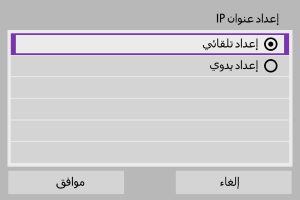
- حدد [موافق] للوصول إلى شاشة الإعداد الخاصة بوظيفة Wi-Fi.
- في حالة حدوث خطأ مع [إعداد تلقائي]، انظر إعداد عنوان IP يدويًا.
-
حدد إعدادات وظيفة Wi-Fi.
[
توصيل إلى هاتف ذكي]

- في شاشة إعداد Wi-Fi الخاصة بالهاتف الذكي، انقر فوق معرف SSID (اسم الشبكة) الظاهر على الكاميرا ثم قم بإدخال كلمة المرور الخاصة بنقطة الوصول لإتمام الاتصال.
انتقل إلى الخطوة ٨ في اتصال Wi-Fi دون استخدام Bluetooth.
[
تحكم عن بعد (EOS Utility)]
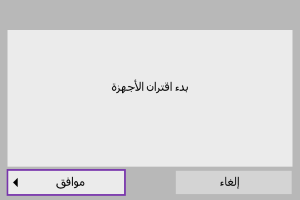
انتقل إلى الخطوة ٧ أو ٨ في الخطوات التي يلزم إجراؤها على الكمبيوتر (٢).
[
طباعة من طابعة Wi-Fi]
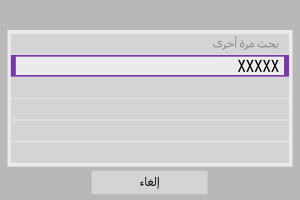
انتقل إلى الخطوة ٦ في الاتصال بطابعة عبر Wi-Fi.
سجل image.canon.
انتقل إلى الخطوة ٥ في تسجيل image.canon.
وضع نقطة وصول الكاميرا
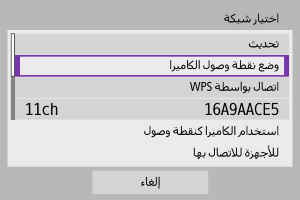
وضع نقطة وصول الكاميرا عبارة عن وضع اتصال لتوصيل الكاميرا مباشرة بكل جهاز من الأجهزة عبر Wi-Fi. تظهر عند تحديد []، [
]، أو [
] بعد [
: اتصال Wi-Fi/Bluetooth].
إعداد عنوان IP يدويًا
تختلف الخيارات الظاهرة وفقًا لوظيفة Wi-Fi.
-
حدد [إعداد يدوي].
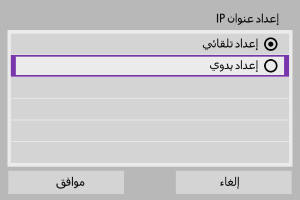
- حدد [موافق].
-
حدد خيارًا.

- حدد خيارًا للدخول إلى شاشة إدخال الأرقام.
- لاستخدام بوابة، حدد [تمكين]، ثم حدد [عنوان].
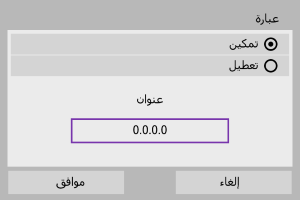
-
أدخل القيم المراد إدخالها.
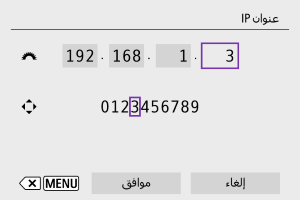
- أدر القرص
لتحريك وضع الإدخال في المنطقة العلوية واستخدم المفتاحين
لتحديد الأرقام المطلوب إدخالها. اضغط على الزر
لإدخال الرقم المحدد.
- لحذف الرقم الذي تم إدخاله للتو، اضغط على الزر
.
- حدد [موافق] بعد إدخال الأرقام. يعود العرض إلى الشاشة في الخطوة ٢.
- أدر القرص
-
حدد [موافق].
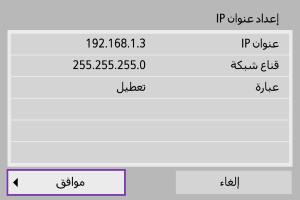
- بعد اكتمال تعيين العناصر الضرورية، حدد [موافق].
- إذا لم تكن متأكدًا مما تريد إدخاله، فانظر التحقق من إعدادات الشبكة، أو فاسأل مدير الشبكة أو شخصًا آخر على دراية بالشبكة.